Fix: System Restore Tidak Berhasil diselesaikan di Windows 10
Pemecahan Masalah Windows Panduan Pemecahan Masalah / / August 04, 2021
Iklan
Mencoba memulihkan windows 10 Anda dari stempel waktu yang baru saja disimpan tetapi mendapatkan kesalahan Pemulihan Sistem Tidak Selesai Berhasil? Pemulihan sistem merupakan alat yang dapat membantu Anda untuk mengatasi masalah dengan cara mengembalikan Windows pada keadaan instalasi sebelumnya. Jika pemulihan sistem tidak berfungsi dengan benar, berikut adalah cara Anda memperbaiki masalah.
Windows dikenal sebagai Sistem Operasi paling ramah di antara sistem Operasi lainnya. Karenanya ini mencakup berbagai alat Pemecahan Masalah yang dapat Anda gunakan dengan mudah untuk memperbaiki kesalahan umum pada PC Anda. Salah satu alat tersebut adalah utilitas Pemulihan Sistem. Alat ini membantu membuat titik Pemulihan di Sistem Anda, dan jika terjadi sesuatu yang buruk, Anda dapat melompat kembali ke titik pemulihan dan membawa PC Anda ke titik tempat Anda membuat titik pemulihan.
Meskipun beberapa orang melaporkan bahwa ada beberapa masalah dengan proses tersebut, alat tersebut memberikan kesalahan "Pemulihan Sistem tidak berhasil diselesaikan" dan kode kesalahan:
0x80070005. Jadi dalam artikel ini, mari kita lihat mengapa kesalahan ini terjadi dan bagaimana Anda dapat memperbaikinya untuk memulihkan sistem Anda.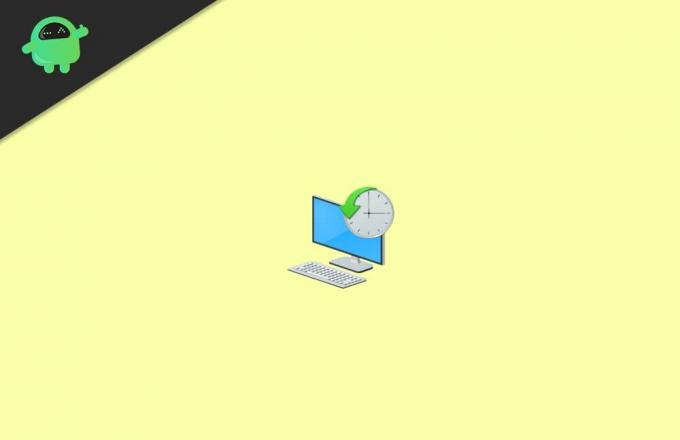
Iklan
Daftar isi
-
1 Fix: System Restore Tidak Berhasil diselesaikan di Windows 10
- 1.1 Metode 1: Coba nonaktifkan Antivirus
- 1.2 Metode 2: Coba Pulihkan dari Safe Mode
- 1.3 Metode 3: Coba pulihkan dari Media Instalasi Windows:
- 2 Kesimpulan
Fix: System Restore Tidak Berhasil diselesaikan di Windows 10
Metode 1: Coba nonaktifkan Antivirus
Kesalahan itu sendiri menyatakan bahwa antivirus apa pun mungkin menghalangi Anda melakukan pemulihan sistem. Jadi jika ini benar dalam kasus Anda, menonaktifkan antivirus akan menyelesaikan masalah ini. Jadi, pertama-tama, coba nonaktifkan antivirus Anda.
catatan: Orang-orang menggunakan berbagai sistem antivirus, jadi tidak mungkin untuk menutupi semuanya. Anda dapat mencari di google tentang cara menonaktifkan sementara antivirus Anda (dengan nama aplikasinya).
Langkah-langkah untuk Menonaktifkan Windows Defender atau Antivirus:
- Klik Start dan cari Defender.
- Buka aplikasi keamanan Windows dan klik perlindungan Virus dan Ancaman.

- Matikan Perlindungan Real-time.

Itu dia. Sekarang program antivirus dinonaktifkan, lanjutkan dan coba lakukan pemulihan sistem.
Iklan
Metode 2: Coba Pulihkan dari Safe Mode
Windows memiliki mode aman tempat Anda dapat memecahkan masalah dan memperbaiki kesalahan umum. Jadi Anda dapat mencoba melakukan pemulihan sistem dari mode Aman. Karena ini hanya memulai alat minimal yang diperlukan untuk dijalankan, ini menghilangkan semua gangguan pihak ketiga.
Langkah-langkah untuk masuk ke mode Aman di Windows 10:
- Klik pada Mulailah Tidak bisa.
- Klik pada Kekuasaan ikon.
- Sekarang Tahan tombol shift dan klik Mengulang kembali.

- Sekarang klik opsi berikut satu per satu.
Pecahkan masalah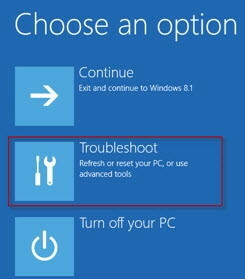 Opsi Lanjutan
Opsi Lanjutan Pengaturan Startup
Pengaturan Startup Mengulang kembali
Mengulang kembali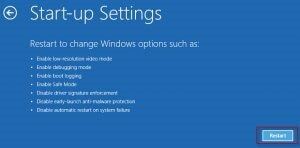
- Sekarang PC Anda akan memulai ulang ke daftar opsi Boot.

- Saat menu ditampilkan, tekan no. 4 pada keyboard Anda.
- PC Anda akan reboot ke mode aman.
Setelah Anda berada dalam mode aman, coba lakukan pemulihan sistem. Ini seharusnya berfungsi sekarang tanpa masalah apa pun.
Metode 3: Coba pulihkan dari Media Instalasi Windows:
Jika Anda memiliki Media Instalasi Windows (DVD atau Flashdisk yang Dapat Di-boot), Anda juga dapat mencoba memulihkannya. Meskipun Anda harus memperhatikan bahwa Anda harus memiliki setidaknya satu akun Administratif di sistem, Anda akan melakukan pemulihan.
Iklan
- Masukkan media Instalasi, dan boot dari itu.
(Komputer yang berbeda memiliki prosedur yang berbeda. Jadi lihat Manual atau google cara Anda) - Pilih Bahasa Anda dan klik Berikutnya.
- Pada layar Instal, Klik Perbaiki komputer Anda di sudut paling kiri.

- Klik Troubleshoot> Opsi lanjutan> System Restore.
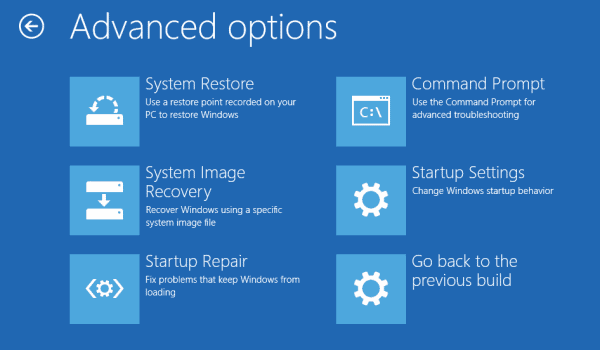
- Terakhir, ikuti petunjuk di layar untuk memulihkan PC Anda.
Kesimpulan
Jadi, seperti yang Anda lihat, ada beberapa solusi untuk memperbaiki pemulihan Sistem tidak berhasil menyelesaikan kesalahan pada Windows 10. Namun, banyak orang menganggap metode kedua paling berguna. Karena sebagian besar waktu, beberapa perangkat lunak pihak ketiga mungkin mengganggu proses pemulihan sistem yang mengakibatkan kesalahan. Tetapi jika kasus Anda adalah sesuatu yang berbeda, Anda harus mencoba metode ketiga yaitu Mengembalikan dari DVD atau USB instalasi Windows.
Pilihan Editor:
- Fix: Hasil Pencarian Aplikasi Windows 10 Mail Hilang Saat Diklik
- Fix: Kesalahan Info Konfigurasi Sistem Buruk pada Windows 10
- Tidak Dapat Menghapus Kunci: Kesalahan Saat Menghapus Kunci pada Windows 10
- Kode Kesalahan OneDrive 0x80070185 di Windows 10
- Bagaimana cara Memperbaiki "Opsi Windows Hello Pin Saat Ini Tidak Tersedia"?

![Cara Memasang Stock ROM di Avvio Q501 Claro [File Firmware / Unbrick]](/f/133217bfd646fc6c6f5185be3eb695c1.jpg?width=288&height=384)
![Cara Memasang Stock ROM di Mobiistar Kool dan Kool Lite [File Firmware]](/f/7abdda8b5941309c712590c862263605.jpg?width=288&height=384)
![Cara Memasang Stock ROM di Wiko Cink Peax 2 [File Firmware / Unbrick]](/f/230e9bdb16df23fd5cda580fa94f9a93.jpg?width=288&height=384)